СОВЕТЫ
Добавляем на iPhone голосовое оповещение про окончание зарядки
08 марта 2021
Немногие знают, что iPhone может сообщать про окончание своей зарядки. У вас есть возможность добавить любое голосовое оповещение, которое просигнализирует, когда уровень наполнения аккумулятора достигнет 100%. Это фишка оказывается действительно удобной в повседневном использовании.
Зачем на iPhone голосовое оповещение про окончание зарядки
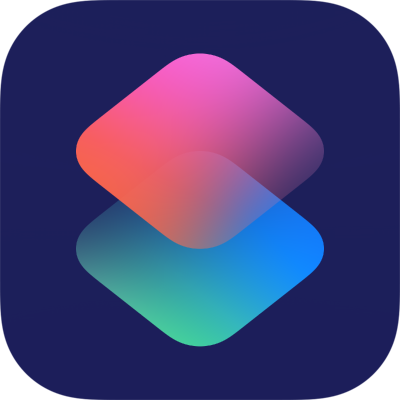
Как определить, что уровень зарядки iPhone достиг 100%? Можно регулярно брать мобильное устройство в руки и проверять это значение вручную. Оно отображается на экране блокировки, в «Пункте управления», а также на виджете «Элементы питания», который можно добавить на рабочий стол.
Тем не менее, чтобы решить эту задачу, удобнее всего использовать голосовое оповещение про окончание зарядки. В «Настройках» iPhone ничего подобного нет. Однако, его можно очень просто и быстро реализовать через приложение «Быстрые команды»: достаточно одной автоматизации.
Важно также отметить, что отключать iPhone от питания сразу после окончания зарядки необязательно. Он может находиться на станции Qi, использовать MagSafe или традиционное проводное подключение и после этого. Однако, вы можете ждать значения 100% по любым из личных соображений.
Как на iPhone добавить оповещение про окончание зарядки
Шаг 1. Откройте «Быстрые команды».
Шаг 2. Перейдите в раздел «Автоматизация».
Шаг 3. Выберите пункт «Создать автоматизацию для себя».
Шаг 4. Разверните меню «Уровень заряда».
Шаг 5. Установите ползунок заряда в крайнее правое положение.
Шаг 6. Определите вариант «Равняется 100%».
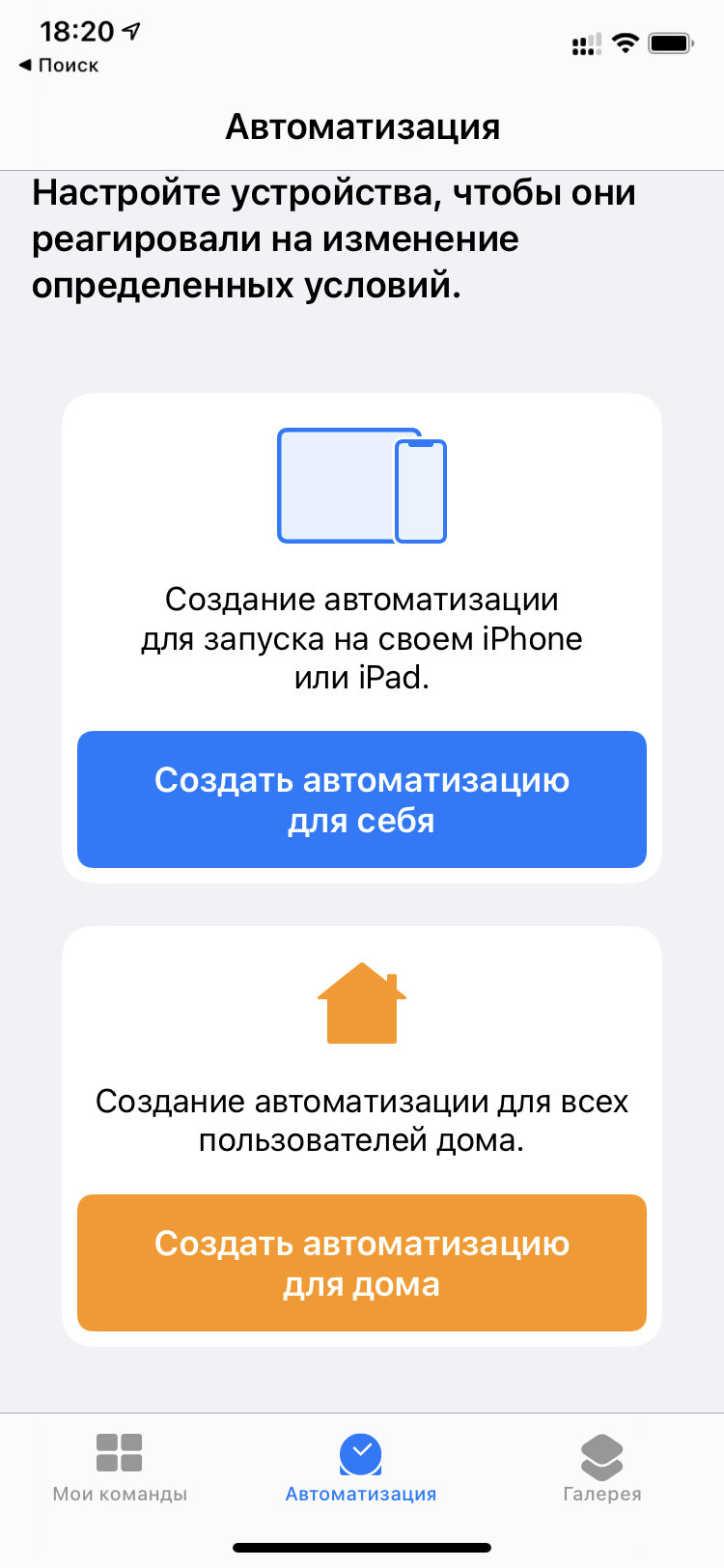
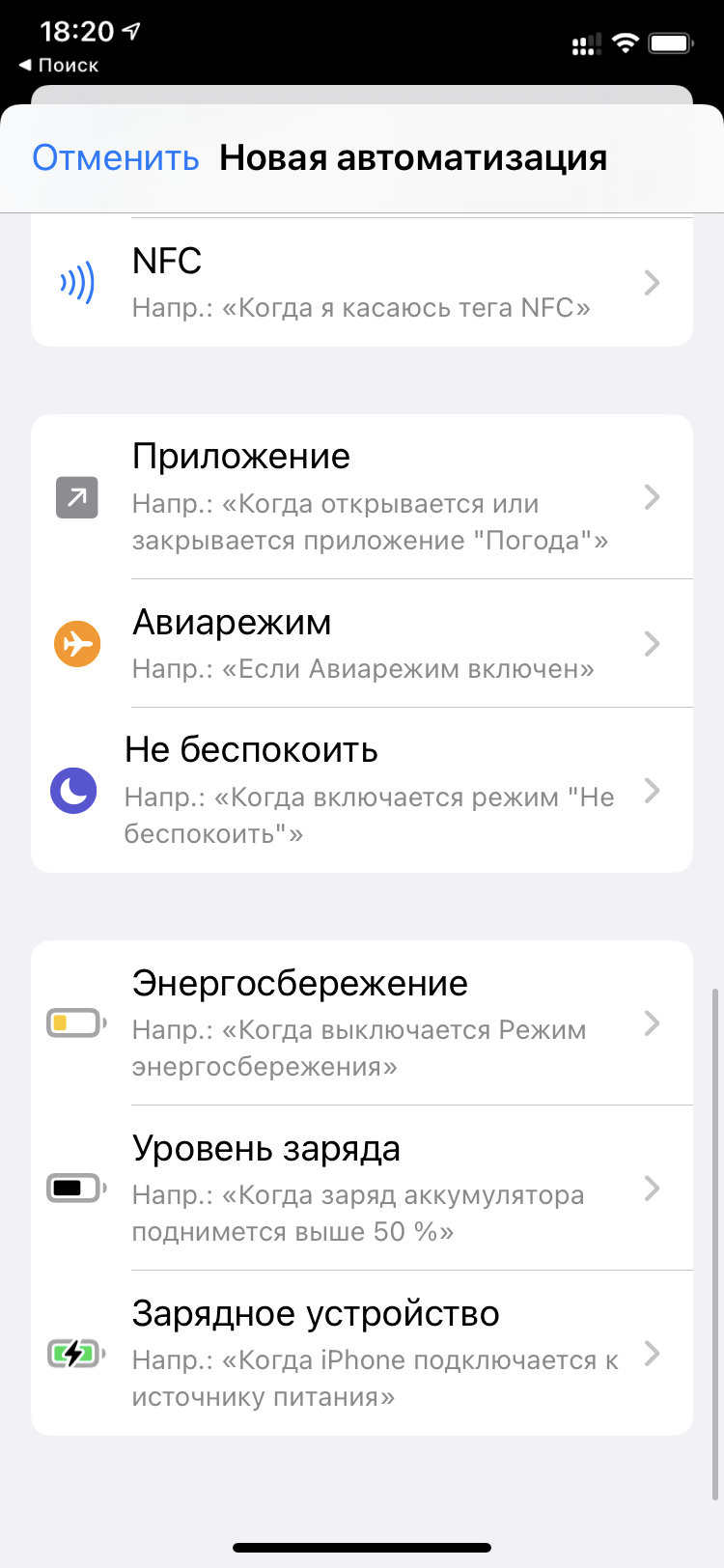
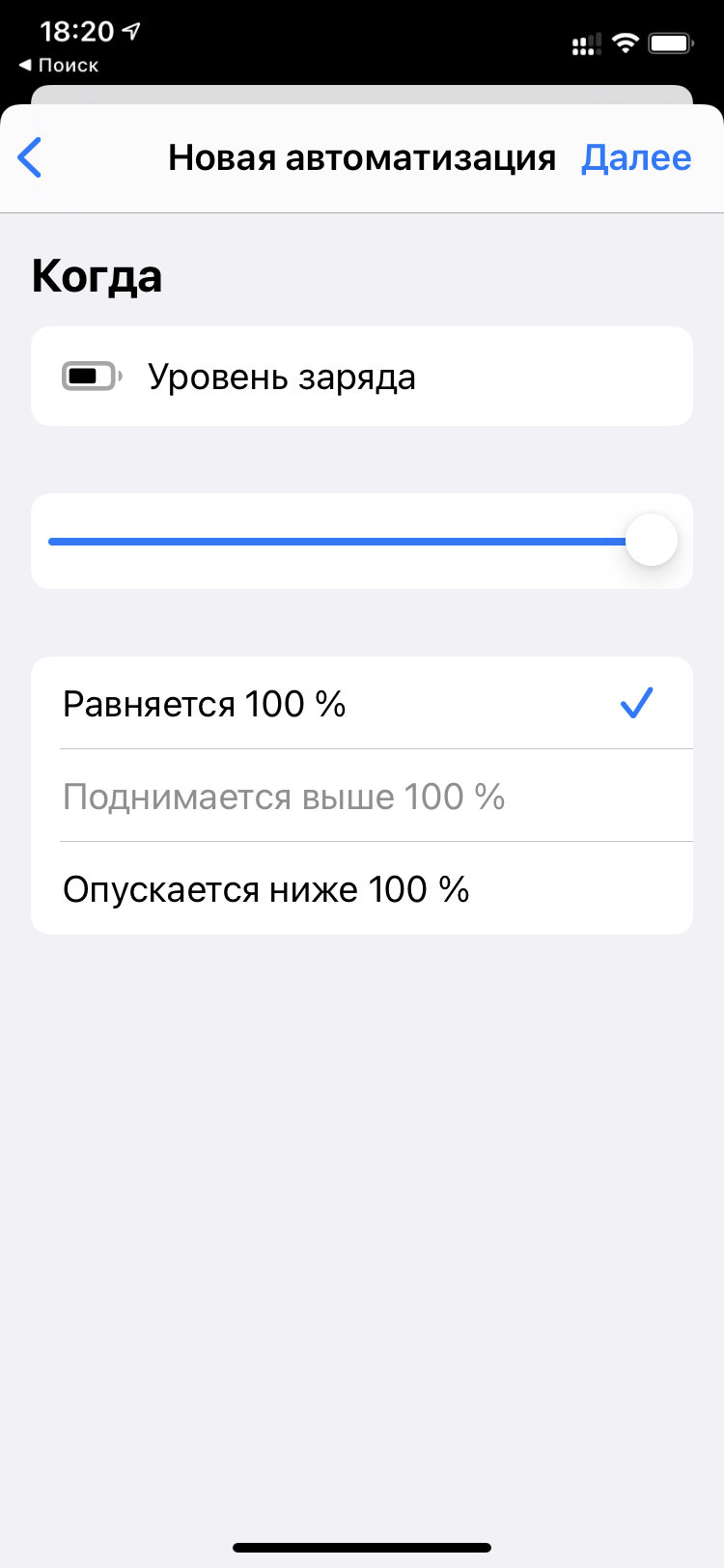
Важно отметить, что на основании этой инструкции вы можете создать оповещение про любой уровень заряда аккумулятора iPhone. Для этого на двух последних шагах нужно определить % наполнения аккумулятора и выбрать вариант: «Поднимается выше» или «Опускается ниже».
Шаг 7. Нажмите на кнопку «Далее».
Шаг 8. Выберите вариант «Добавить действие».
Шаг 9. Найдите команду «Произнести» с помощью строки «Поиск ПО и действий».
Шаг 10. Введите необходимое сообщение в поле «Текст»: например, «Зарядка завершена».
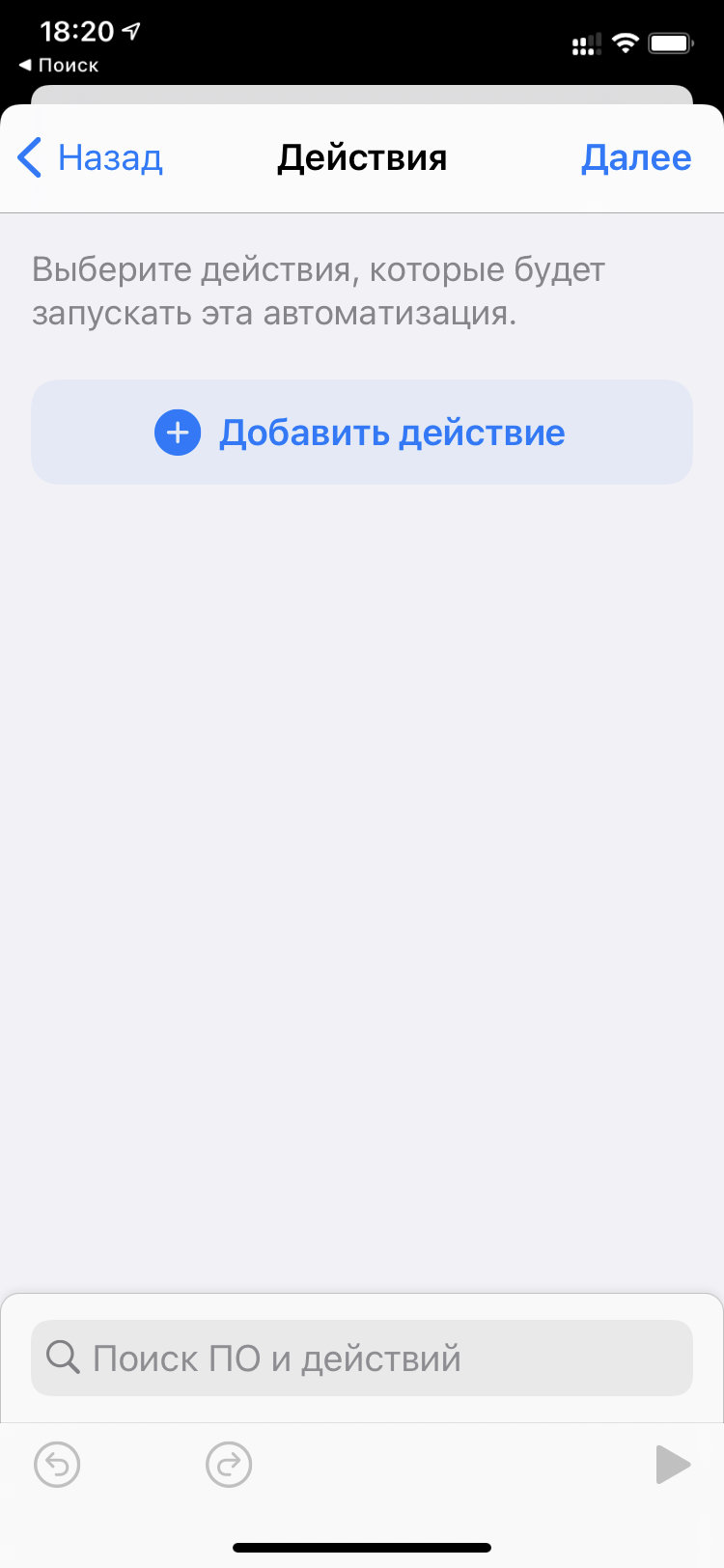
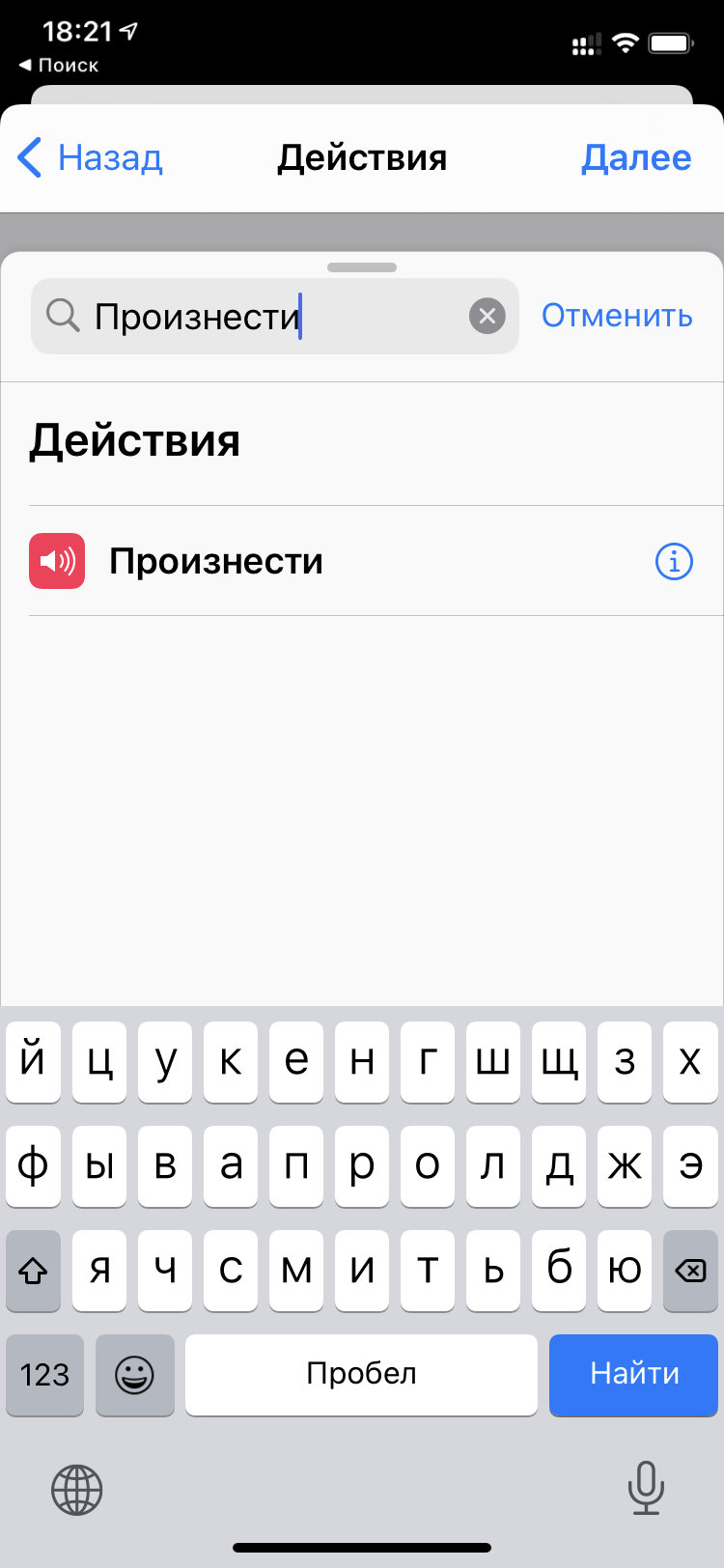
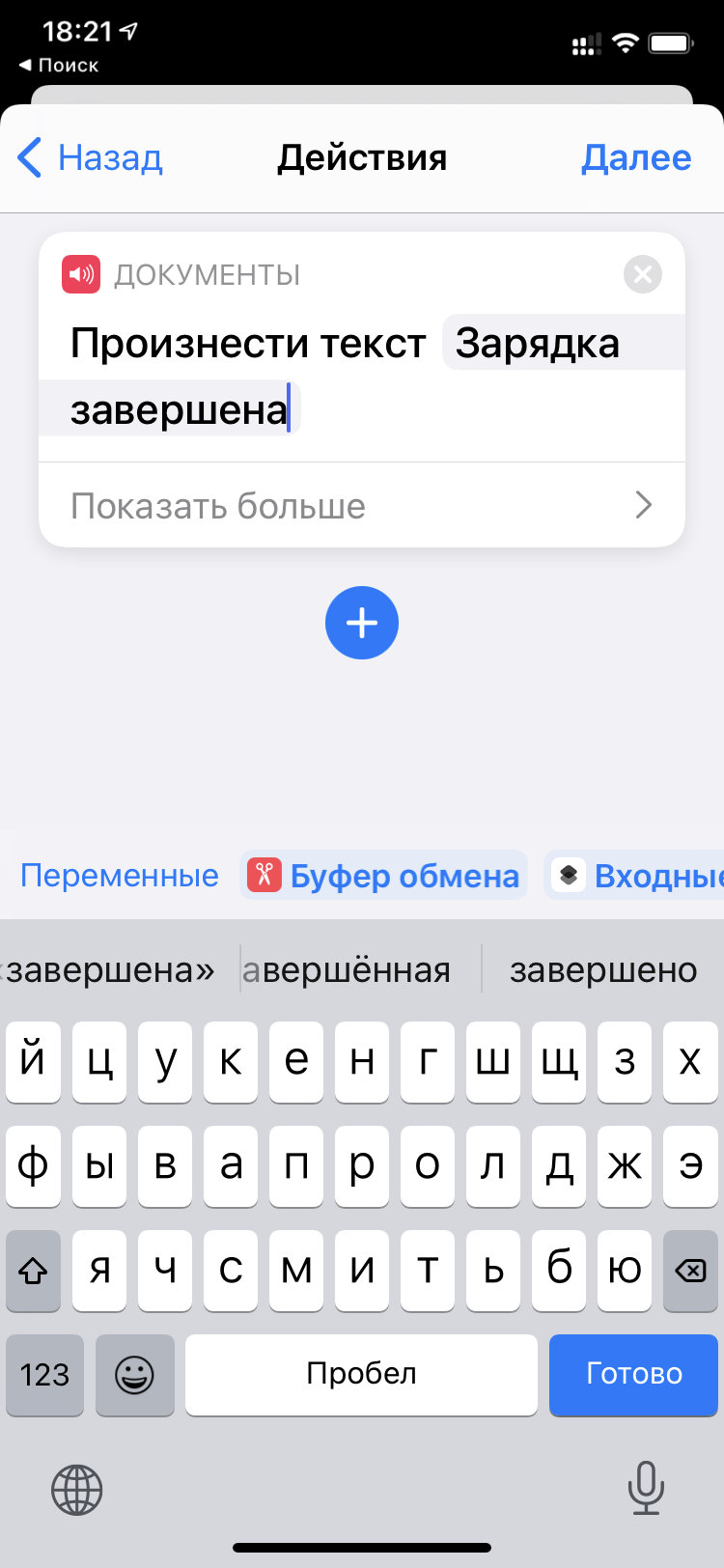
На данном шаге вы также можете детально настроить голос, который будет произносить соответствующее сообщение. Можно выбрать скорость и высоту тона, определить язык, а также изменить личность. Однако, большинство точно устроят и базовые значения этих переключателей.
Шаг 11. Нажмите на кнопку «Далее».
Шаг 12. Переведите в неактивное положение переключатель «Спрашивать до запуска».
Шаг 13. Подтвердите свое намерение с помощью кнопки «Не спрашивать».
Шаг 14. Нажмите на кнопку «Готово», чтобы сохранить автоматизацию.
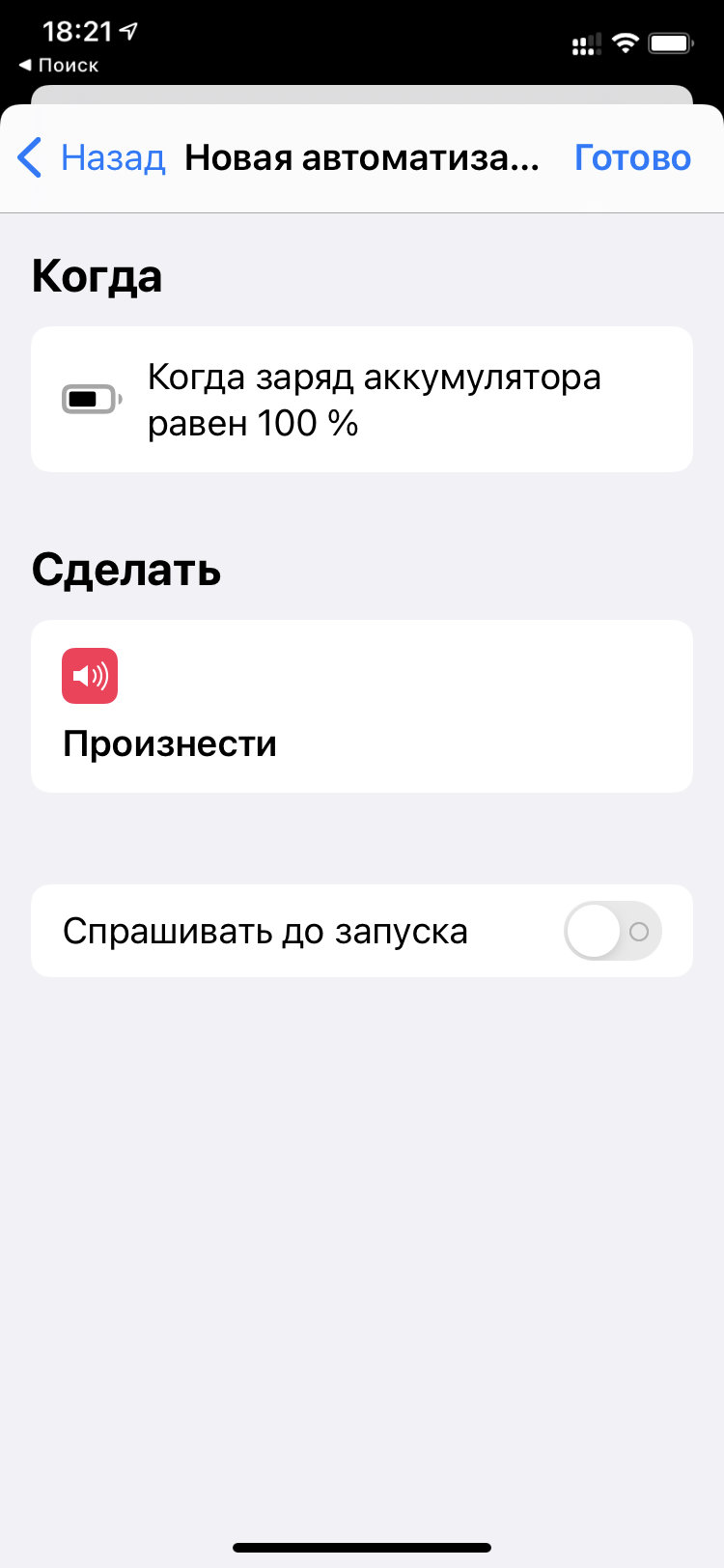
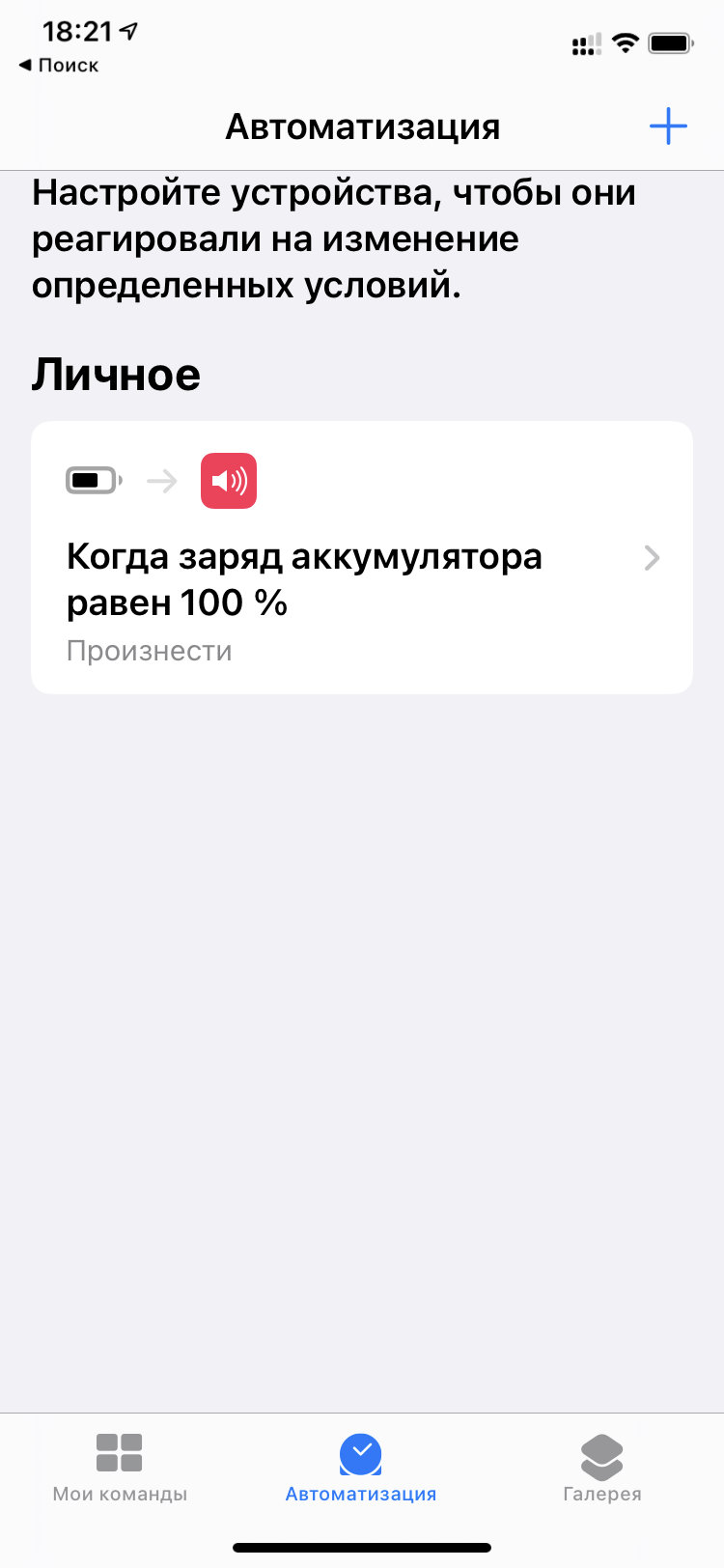
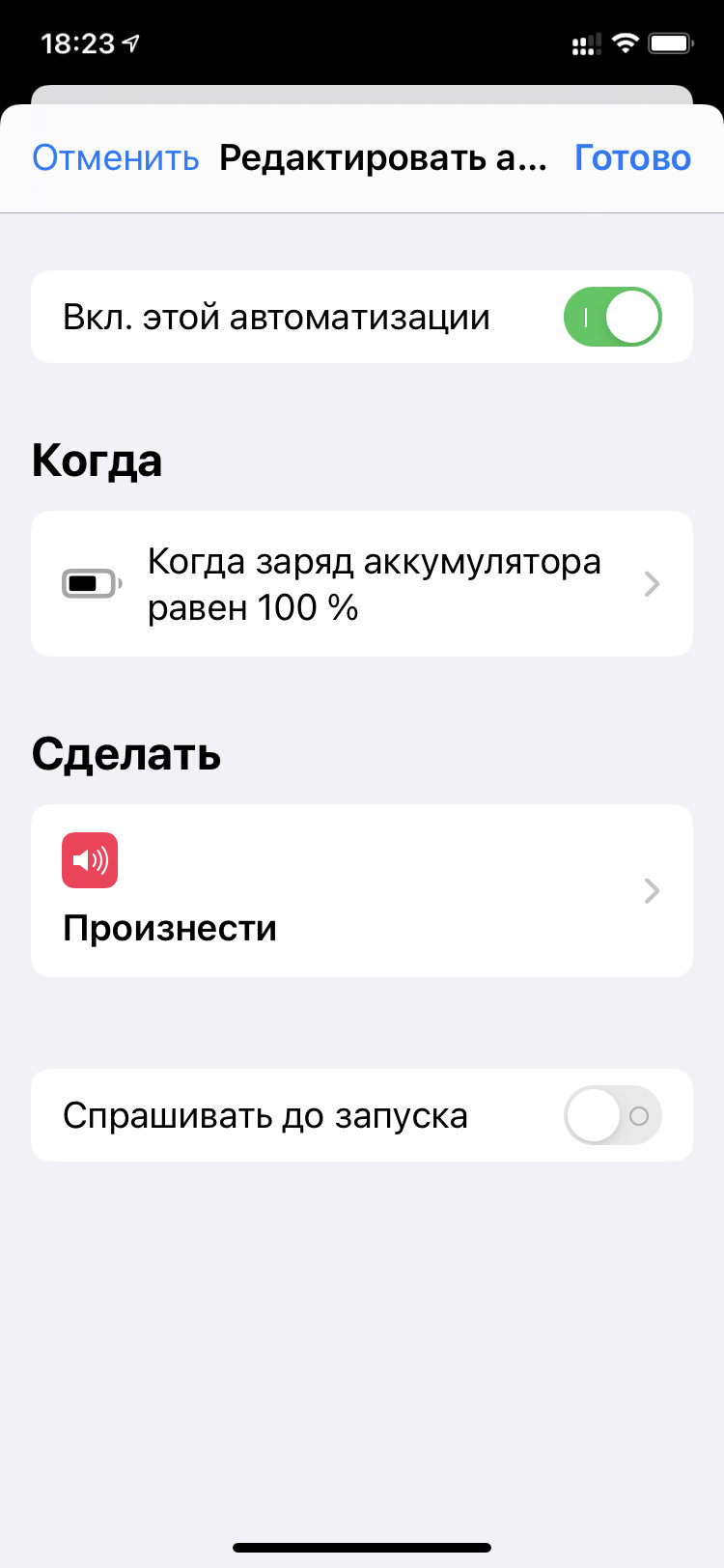
Для наиболее комфортного использования данной автоматизации рекомендуется также настроить режим «Не беспокоить», который может заглушить соответствующее оповещение в ночное время суток. Сделать это получится через одноименный раздел в «Настройках» iPhone.
